WordPress备份是一件非常有必要做的事情,网站运行中,难免会碰到一些问题,比如网站中毒、网站技术故障这些情况。如果你没有做网站备份,那么可能网站从此就无法访问了,而做了备份的话,可以把网站数据恢复到正常状态,把网站损失降到最低,因此,还不会给WordPress网站备份的朋友学起来吧。
备份有时候比建站更重要
试想一下,你好不容易跟着网站教程学会了WordPress网站的搭建,然后又发文章、发产品,做SEO,做外链,把网站流量弄起来了,结果突然有一天,网站中毒了,或者运气不好,服务器出问题了(奶爸就经历过服务器机房起火导致整个服务器数据丢失的情况),这个情况下,你没有备份,是不是辛辛苦苦经营起来的网站一下子就打水漂了。
所以,数据备份是一个网站最重要的事情,我们WordPress建站之后,有很多种方式可以给网站备份,都很简单,所以不用担心备份很复杂。
WordPress网站备份的几种方式
WordPress备份的方式大体上来说分为:服务器端备份、手动备份、插件备份。
服务器端备份
服务器端备份根据你购买的服务器类型不同,像是购买的SiteGround和Hostinger这种虚拟主机,都是带有自动备份功能的,服务器会自动按时给你网站备份,出问题后直接去服务器后台恢复即可。
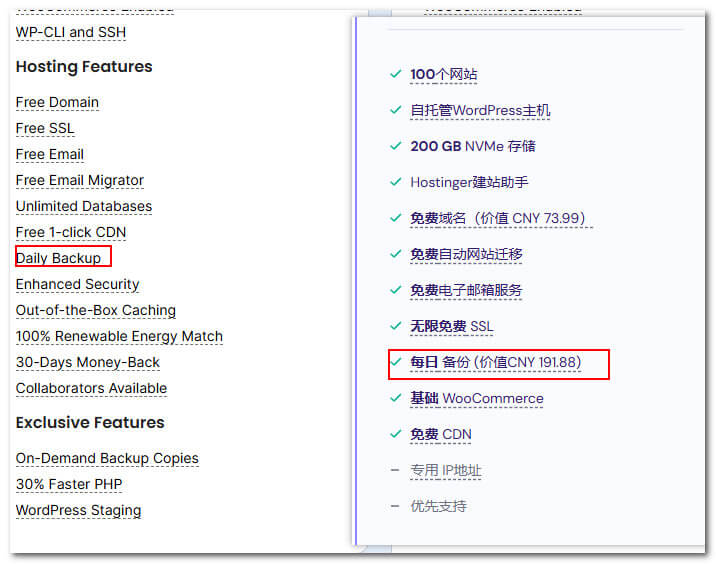
而如果我们是自己购买的VPS,并且通过宝塔面板来安装的网站,那么服务器本身是不支持自动备份功能的,需要我们手动备份或者设置服务器自动备份。
手动备份
手动备份可以从服务器后台备份也可以从网站后台通过插件备份。
从服务器后台备份如果服务器支持备份功能,可以点击备份按钮进行手动备份,也可以通过服务器的文件管理器和数据库功能来手动备份。这种操作比较复杂,新手知道有这么个情况就行了,不需要用这种方法。
另外一种手动备份方法就是去WordPress网站后台安装备份插件,然后通过插件进行备份。这种方法较为推荐,任何一个WordPress网站都适用。
插件备份
插件备份是比较主流的WordPress网站备份方式,WordPress有很多免费和付费的备份插件,他们都可以实现一键从网站后台对网站的数据备份。
WordPress网站备份插件

从WordPress后台插件库里面,搜索“backup”会出现很多备份插件,他们的作用都是一样的,那就是把你网站的数据库和数据做一个打包,然后保存到服务器或者其他地方或者下载到本地。
这里给大家推荐一下奶爸使用过的几款备份插件(不一定介绍的这几款就是最好的,你也可以自己挑选自己喜欢的插件使用)
UpdraftPlus: WP Backup & Migration Plugin(附使用教程)
UpdraftPlus是WordPress平台使用的比较多的一款备份插件,全球超过300多万网站在使用它。
我们从WordPress网站后台,插件,安装插件,搜索“UpdraftPlus”安装并且启用插件。
插件地址:https://wordpress.org/plugins/updraftplus/
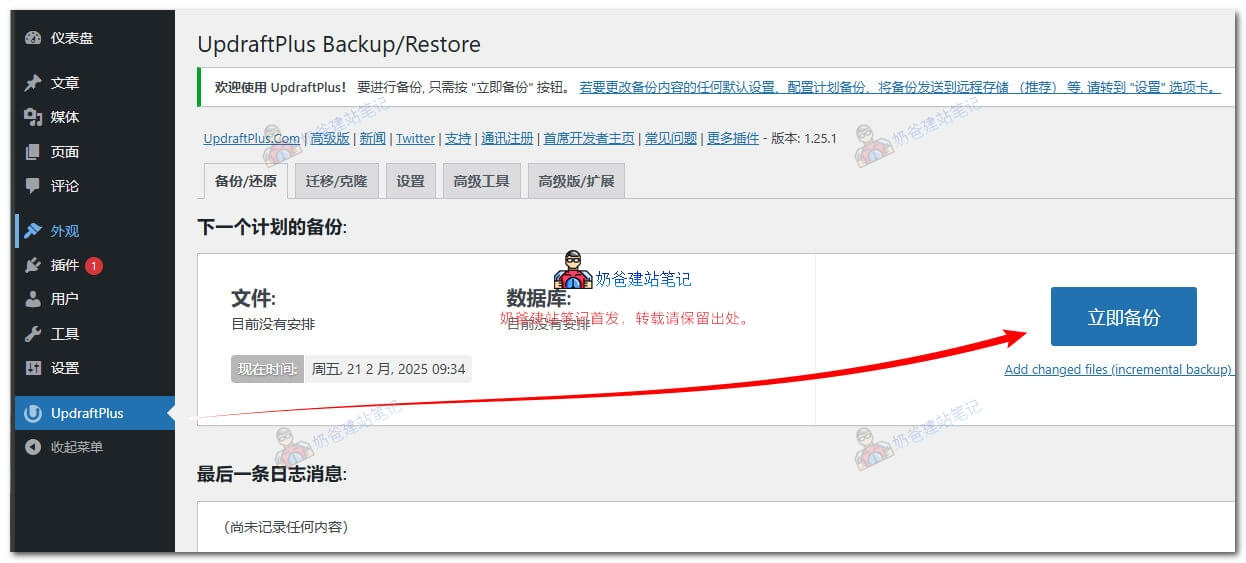
安装完毕之后,在后台左侧菜单可以看到“UpdraftPlus”,进入后点击“立即备份”按钮,插件就会把网站数据库和文件备份到服务器。
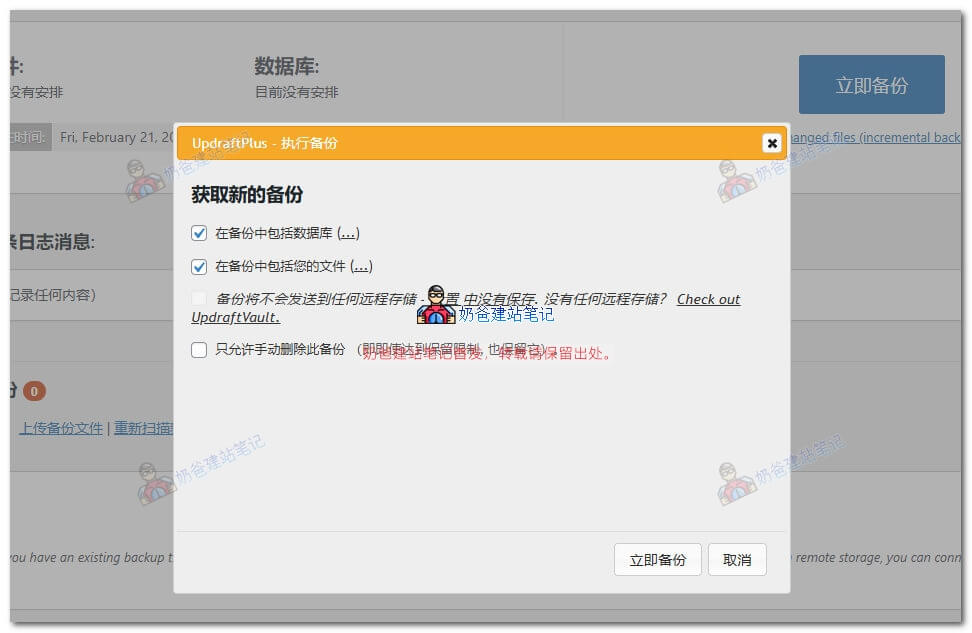
当然你也可以设置是否备份数据库和文件,只需要按需勾选即可。
如果你勾选了只允许手动删除此备份,那么你设置了自动备份功能之后,这个备份也不会被插件删除,只能你手动可以删除它。当你网站做了一个大的改动或者优化后,可以自己手动备份一份不让插件自动覆盖。
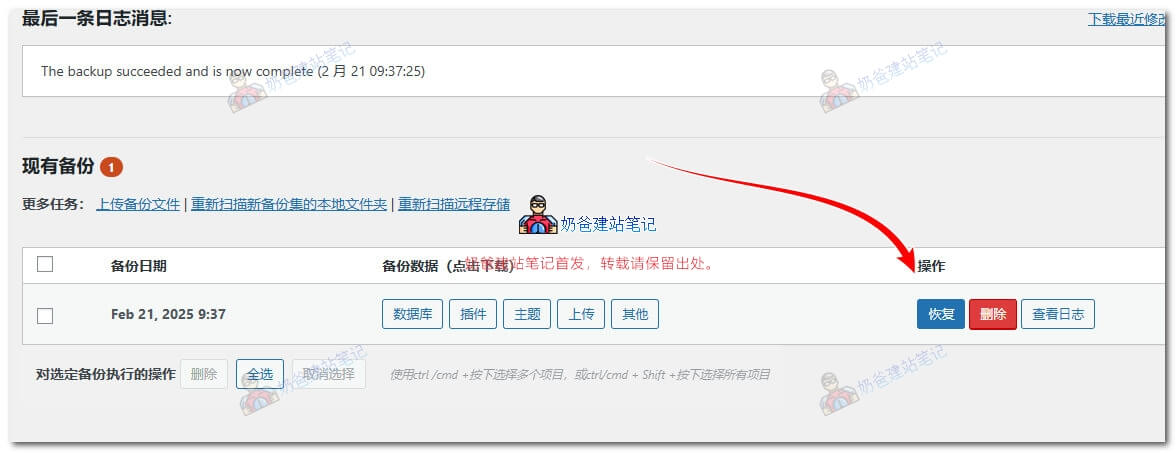
当某天你网站出问题需要恢复的时候,点击备份列表里面需要恢复的备份后面的“恢复”按钮,网站就可以一键还原到你之前备份的状态了。
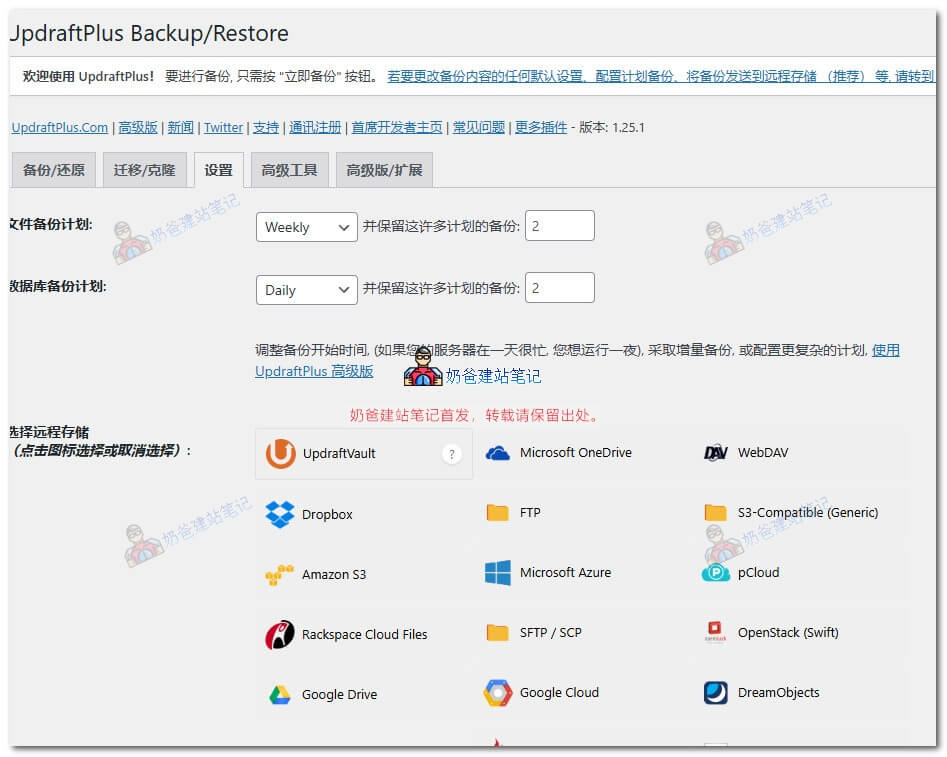
上面说的是手动备份的操作方法,我们可以进入“设置”标签设置自动备份,文件备份计划和数据库备份计划,设置要备份周期,然后填写上备份份数,奶爸建议文件备份数量可以设置少一些,周期也不需要太频繁,因为网站文件通常都很大,备份起来占用服务器资源和空间也比较大。而数据库建议备份数量保留多一点,可以根据你自己网站更新频率来设置备份周期,比如每天、每周备份。
远程存储里面,可以选择备份到Google Drive,另外一些远程备份的地方需要高级版,你愿意花钱开通选择其他的也行。
Google Drive免费用户的空间也不大,如果你网站数据大了,肯定也是不够用的,那么你可以考虑充值Google Drive,或者手动备份后下载备份到本机保存一份。
BackWPup – WordPress Backup & Restore Plugin(附使用教程)
BackWPup新版的界面比较简洁,第一次安装的时候,会有一个运行向导,只需要设置好备份内容,备份周期和存储地方,第二次备份的时候直接点击右上角的“Backup Now”按钮,就能一键备份。
插件地址:https://wordpress.org/plugins/backwpup/
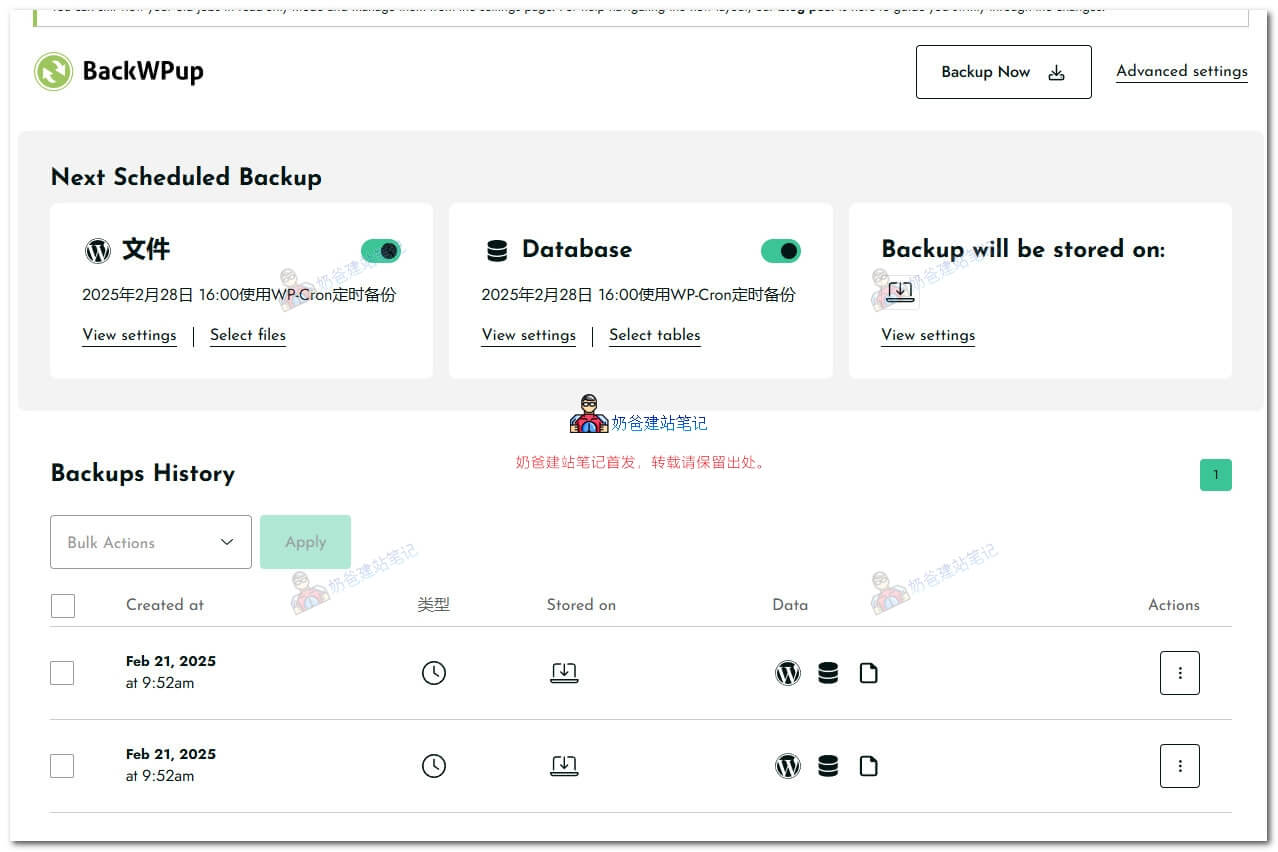
点击右上角备份按钮旁边的“Advanced settings”可以对设置做修改。
Next Scheduled Backup下面的3个块儿分别是对应的文件、数据库和保存位置,点击下方的View settings都可以对这些备份项目做设置,比较遗憾的是BackWPup的远程备份没有Google Drive,只能使用免费的Dropbox,免费用户Dropbox空间只有2GB,所以远程最多保存一下数据库文件,网站文件文件是肯定不够远程存储的,有需要的就付费升级空间大小吧。
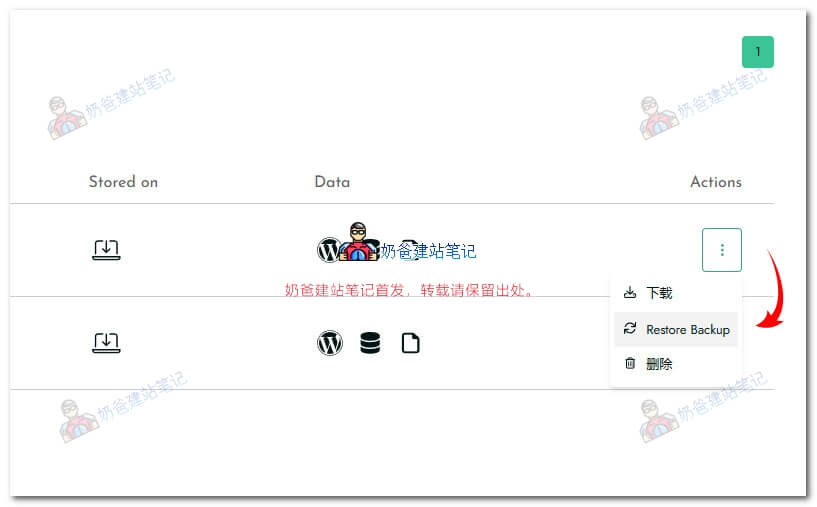
比较不太方便的是,BackWPup的备份文件你必须要下载到本地,然后才能通过Restore Backup上传恢复,不能像UpdraftPlus那样直接使用保存在服务器上的备份文件一键还原。
All-in-One WP Migration and Backup(手动备份推荐)
All-in-One WP Migration and Backup是奶爸常用的一款备份和迁移网站用的插件,遗憾的是它的很多高级功能都是收费的,只能单纯的备份和恢复免费。
插件地址:https://wordpress.org/plugins/all-in-one-wp-migration/
All-in-One WP Migration and Backup的备份文件是把数据库和网站文件打包成一个完整的.wpress文件,更加简洁。
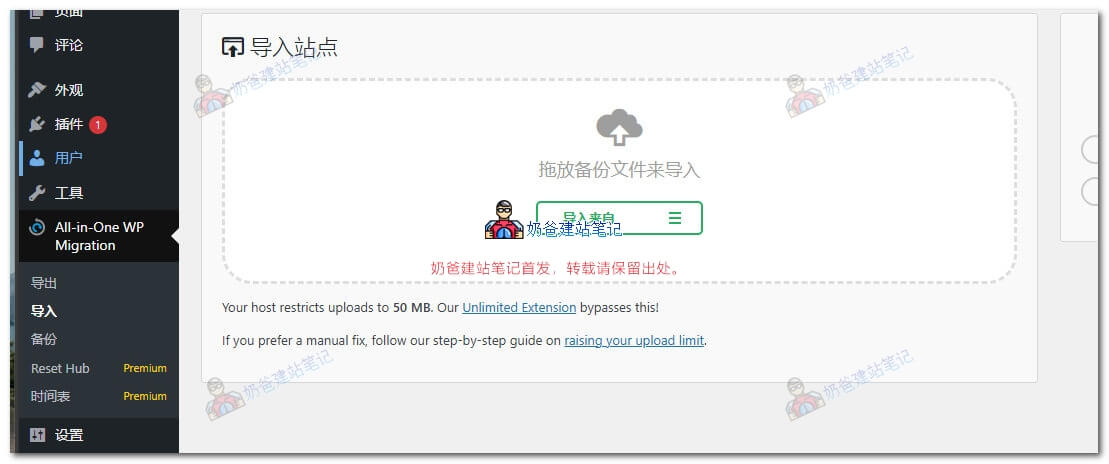
另外一个不太好的地方就是恢复有上传大小限制,可以通过修改服务器配置突破大小限制,或者购买他的高级扩展。(20元购买高级扩展)
这款插件用来备份后给网站搬家特别方便,因为只有一个备份文件,新服务器安装一个空白的WordPress网站,然后安装All-in-One WP Migration and Backup和高级扩展,把备份文件传上去网站就恢复过去了,如果你更换了网站域名,恢复时还会自动把网址换成最新的,特别方便。
WordPress备份插件总结
日常备份,自动备份,推荐使用UpdraftPlus,手动备份、网站搬家,推荐使用All-in-One WP Migration and Backup。
其他后台搜索出来的热门备份插件,感兴趣也可以自行安装测试,选择自己顺手的,安装完毕后建议备份后顺手测试一下恢复功能。
WordPress网站备份必知避坑技巧
虽然WordPress备份很简单,但是并非备份就是100%安全,如果你的网站对你来说很重要,那么下面这些备份事项你需要了解并且去解决。
1. ❌ 盲目依赖主机商备份
主机商的备份并不是100%可信,不少商家会打着带有备份的功能,实际上并不给你备份,就赌你网站不会需要恢复数据。(主要出现在一些便宜的套餐上)
而且主机商的备份,也可能出现程序错误、硬件故障的情况导致备份不可用,奶爸之前被机房起火烧掉的机器备份全部丢失,哎!。
2. ❌ 只备份文件不备份数据库
WordPress网站的数据,是包含数据库和文件两个部分的,一些人以为只需要把网站的文件保存下来就做到了网站备份,实际上,你网站上的所有文字内容,都是保存在数据库的,所以数据库和文件都需要备份才行。
3. ❌ 备份文件存储在网站同服务器
虽然说服务器出现问题的情况不多见,但是不能保证你就碰不到服务器出故障的情况,当服务器出现故障,你的备份文件也是访问不了的,所以最好是备份和网站服务器分开到两个不同的地方,比如备份到远程服务器,下载备份到本地电脑保存。
4. ❌ 从不测试备份文件有效性
不管你使用的是哪种方式备份,出于安全性考虑,你都应该对备份做一次测试,例如备份完毕后,把网站做一点修改,删除一些内容,然后立即用备份的数据进行恢复,能成功恢复,则代表备份数据是有效的,反之则代表备份数据有问题。
奶爸之前就碰到过有一款备份插件备份,网站出问题后恢复,备份文件的数据库里面识别不到正确的百分号,导致网站数据错误的情况。
5. ❌ 备份导致服务器资源耗尽
备份的本质就是服务器用压缩软件把网站文件压缩打包,这个时候就会占用服务器CPU资源,如果你网站数据够大、服务器配置又差,那么当你网站备份的时候,服务器会特别的卡顿,网站可能都打不开,这种情况建议升级服务器并且避开网站访问高峰期备份,有必要的话可以使用付费备份插件的增量备份功能。
另外就是备份文件如果保留了太多在本地服务器,可能会导致你服务器硬盘被占满,导致网站无法访问,需要自己随时关注硬盘使用情况。
6. ❌ 忽略版本兼容性导致恢复失败
WordPress的插件对PHP版本要求可能不同,如果你网站备份和恢复时,PHP版本不同,那么可能会引起恢复失败。
7. ❌ 备份频率与业务需求脱节
如果你是电商网站,每天都有新的订单,而你设置的数据库备份频率是每周备份,那么当网站出现问题的时候,恢复备份也会至少丢失一周的数据,这种情况最好是调整数据库备份频率,一天一备份或者几个小时一备份。
8. ❌ 不同备份插件数据不兼容
不同插件备份出来的数据不是通用的,不要用不同的插件来恢复备份数据。如果你是手动从服务器后台和数据库里面备份的数据,那么也只能手动来恢复数据。
WordPress网站备份一键还原
WordPress网站一键还原的前提条件是你拥有备份文件,如果没有备份文件是没办法一键还原的。
如果你有备份文件,使用你备份的插件或者服务器后台的备份功能,点击恢复按钮,就可以实现一键还原网站。


评论已关闭
本文的评论功能已关闭,如有问题欢迎通过其他方式联系我们。